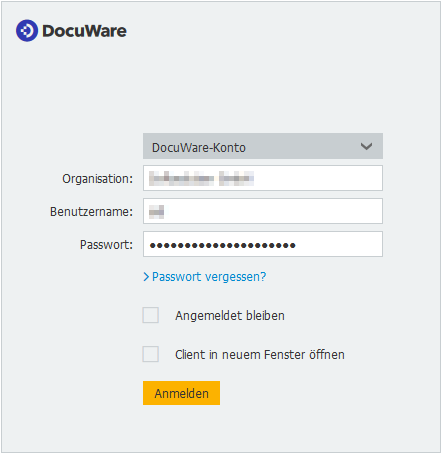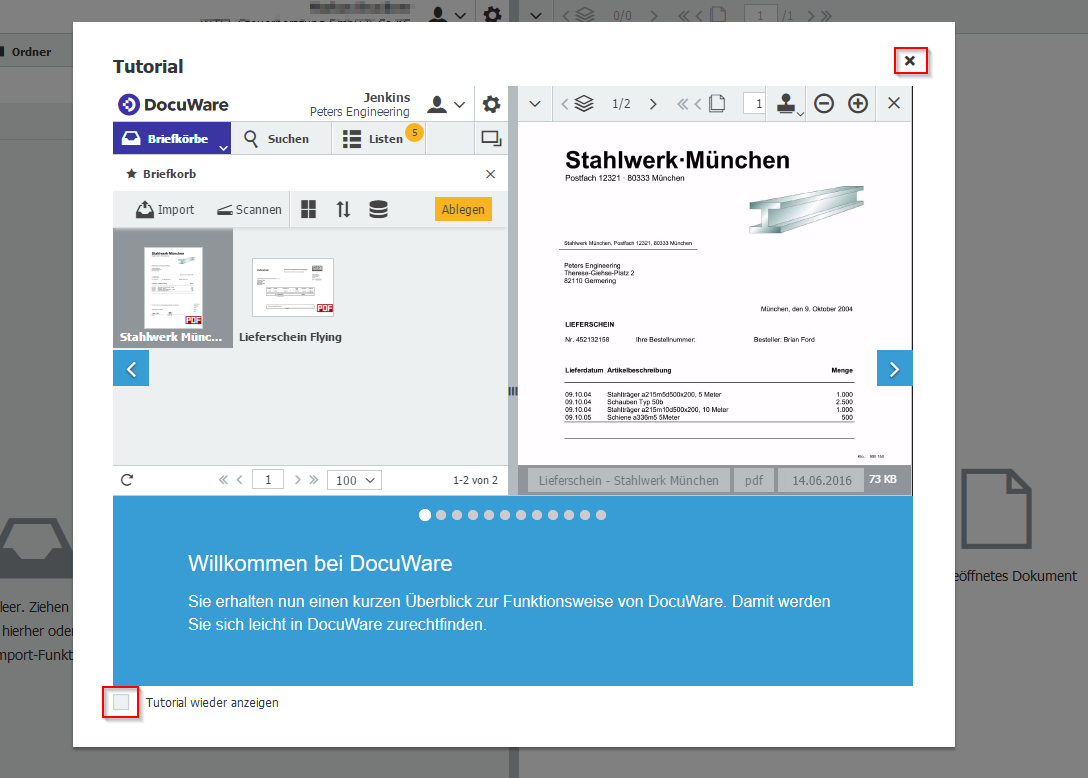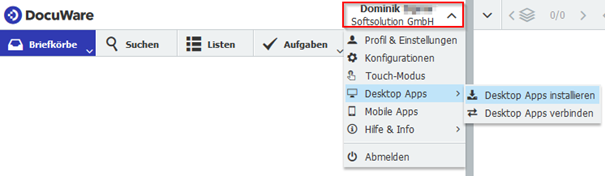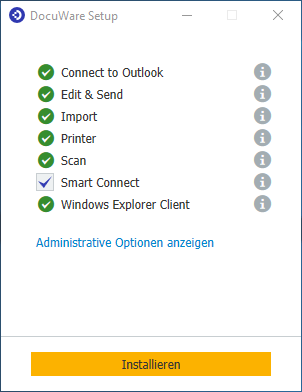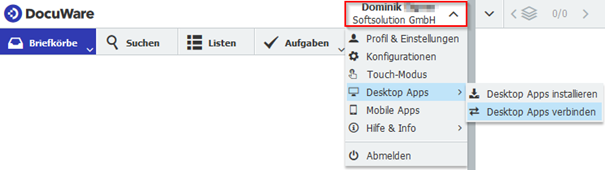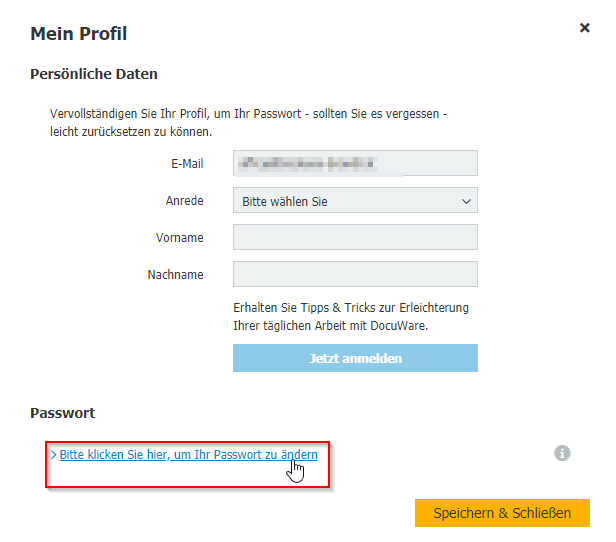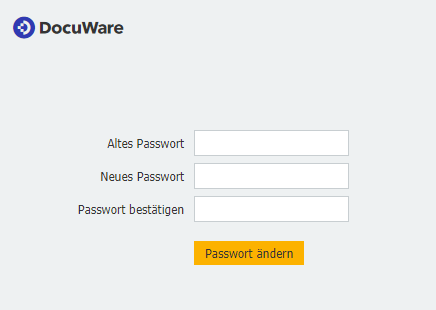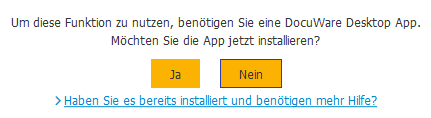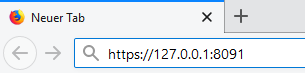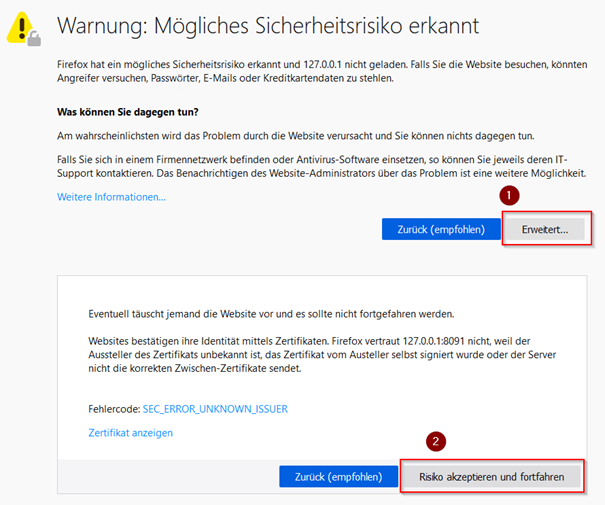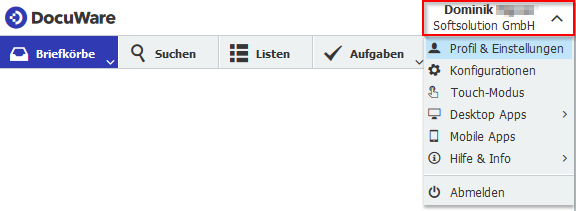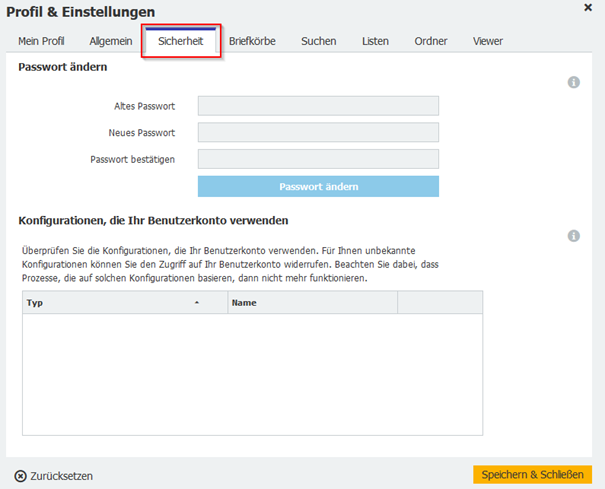Login
...
Anleitung
...
DocuWare
- DocuWare im Browser öffnen.Einstieg mit
- Organisation: TODO
- Benutzername: TODO Passwort: TODO
...
- Anmelden mit Ihrem DocuWare Zugang.
- Das angezeigte Tutorial bei Gelegenheit durchgehen, es beinhaltet nützliche Informationen zum Aufbau von DocuwareDocuWare.
Dieses Fenster kann dauerhaft, wie unterhalb dargestellt, ausgeblendet werden.
...
Desktop Apps installieren
Anleitung
- Login DocuWare
- Einstellungen aufrufen
- Menüeintrag „Desktop Apps installieren" aufrufen
...
- Heruntergeladene Datei öffnen. Die bereits installierten Das Menü mit Klick auf den eigenen Namen öffnen. Danach unter „Desktop Apps“ den Punkt „Desktop Apps installieren“ auswählen.
- Die heruntergeladene Datei als Administrator öffnen. Bereits installierte DocuWare Desktop Apps werden angezeigt bzw. neu zu installierende Apps können ausgewählt werden. Hier „Connect to Outlook" auswählen.
...
Wie unterhalb angezeigt, alle auswählen. Die Apps unter "Administrative Optionen anzeigen" sind optional.- Auf die Schaltfläche „Installieren" klicken.
Desktop Apps verbinden
Anleitung
- Login DocuWare
- Einstellungen aufrufen
- Menüeintrag „Desktop Apps verbinden" aufrufen
...
- Das Menü mit Klick auf den eigenen Namen öffnen. Danach unter „Desktop Apps“ den Punkt „Desktop Apps verbinden“ auswählen.
- Info erscheint rechts oben
Passwort ändern
...
- Login DocuWare
- „Mein Profil" aufrufen
- Auf „Bitte klicken Sie hier, um Ihr Paswort zu ändern" klicken
- Unter „Altes Passwort", das bereits vergebene Passwort vom Dokument ganz oben eingeben.Ihr gewünschtes Passwort unter „Neues Passwort" und „Passwort bestätigen" eintragen.
Optional für den Browser Firefox: - Sollte die Erfolgsmeldung von Punkt 3 nicht erscheinen und stattdessen die nachfolgende Meldung zu lesen sein,
so muss manuell ein Zertifikat hinzugefügt werden. - Dazu geben sie folgenden Link https://127.0.0.1:8091 in die Adressleiste ein und bestätigen mit Enter.
- Anschließend klicken Sie bei der Warnung auf „Erweitert…“ und danach auf „Risiko akzeptieren und fortfahren“.
- Danach können sie die Seite verlassen und Punkt 2 noch einmal ausführen.
Passwort ändern
- Login DocuWare
- Das Menü mit Klick auf den eigenen Namen öffnen. Danach „Profil & Einstellungen“ auswählen.
- Im Reiter Sicherheit können Sie ihr Passwort ändern.
PaperScan
| Seite einschließen | ||||
|---|---|---|---|---|
|